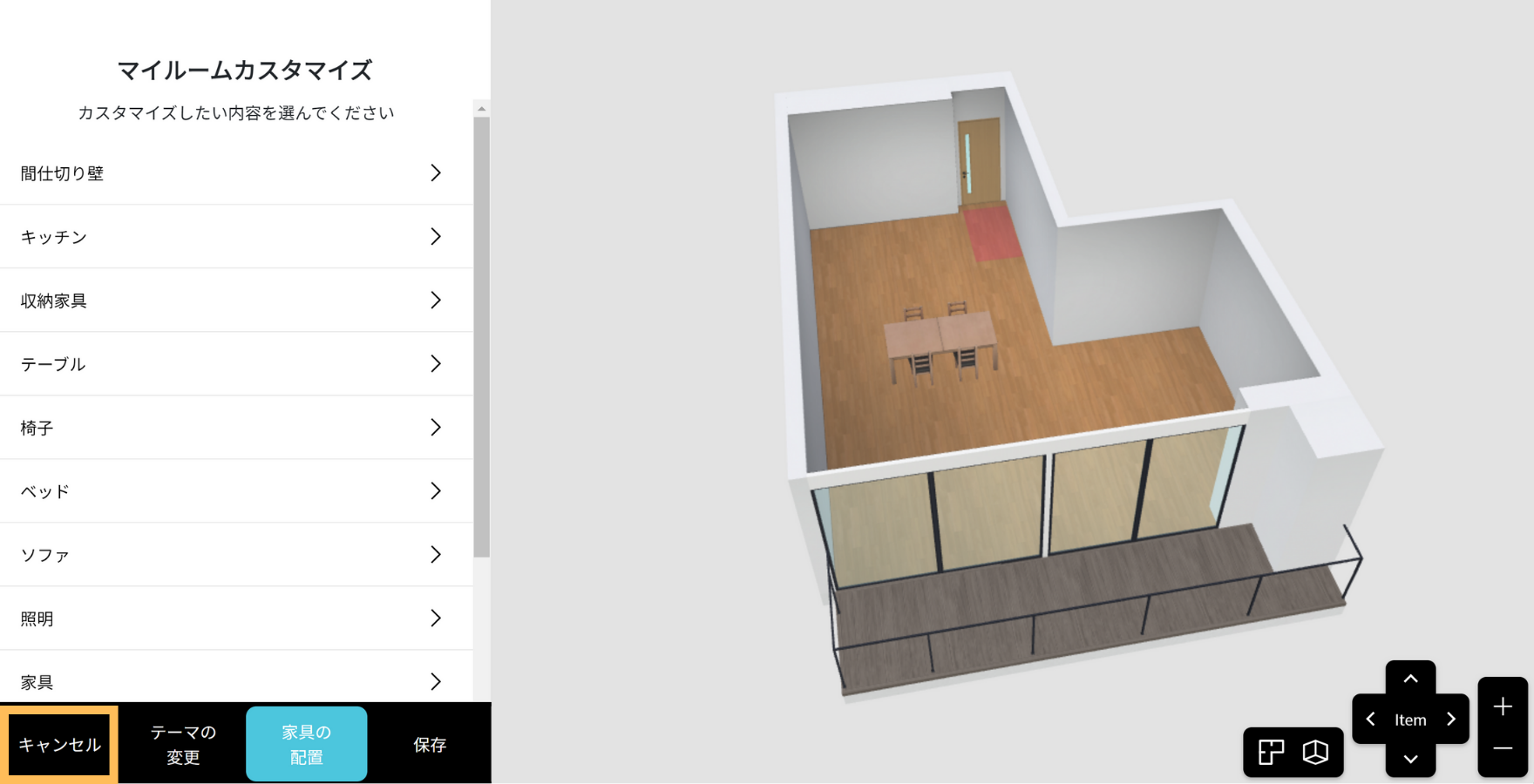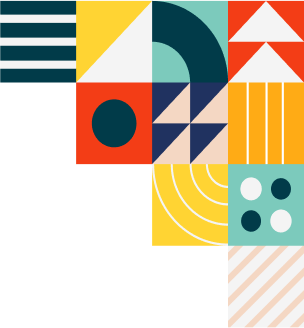マイルームのカスタマイズ
マイルーム内で画面左上にある「カスタマイズ」をクリック/タップすると壁や床のテーマ変更や家具の配置ができます。
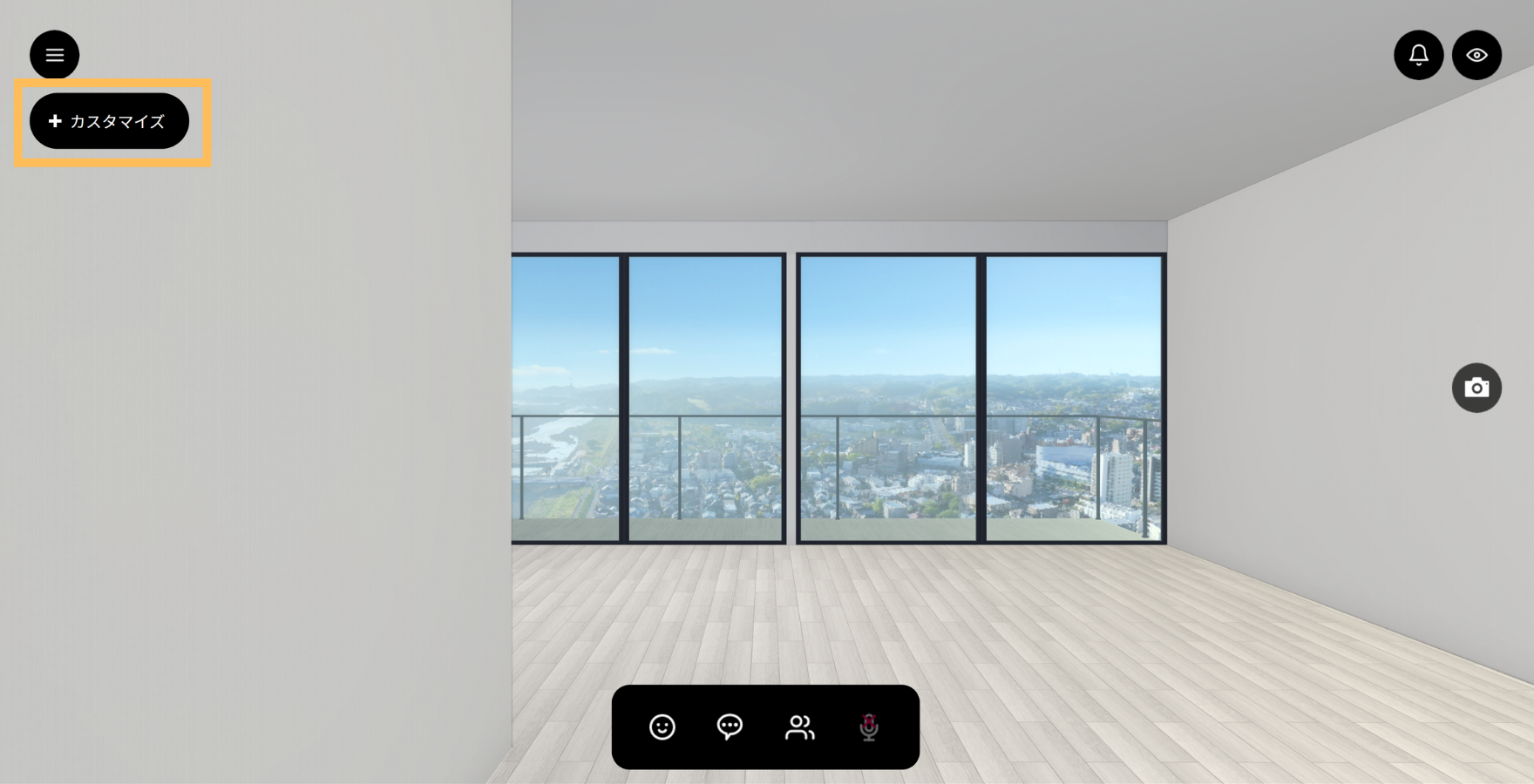
3Dビューの操作方法
カスタマイズ画面にある操作アイコンを使い、俯瞰/上からの視点変更や間取りの回転、拡大縮小ができます。
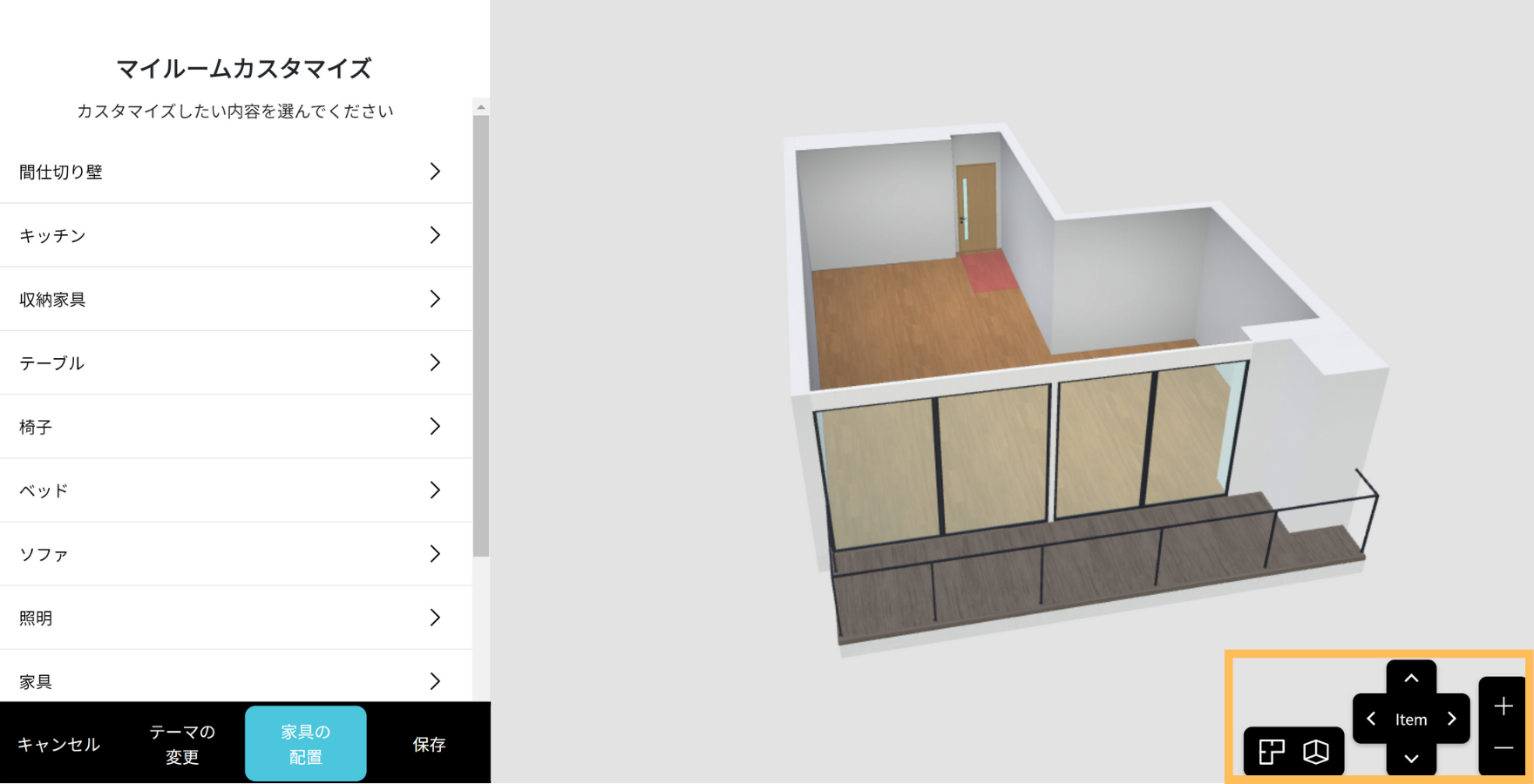
テーマの変更
カスタマイズ画面左下(スマートフォンでは画面下)のメニューから、「テーマの変更」をクリック/タップします。
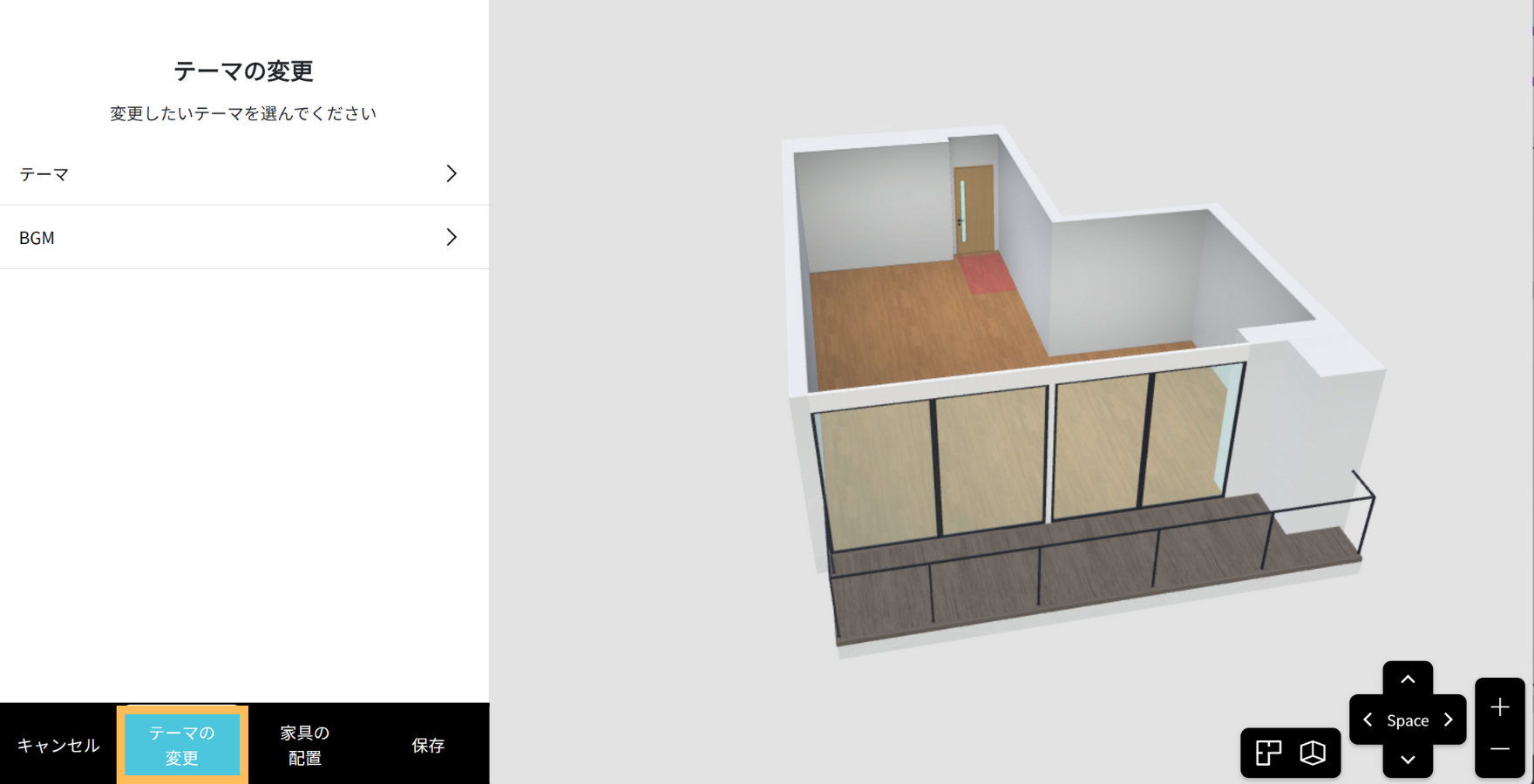
テーマかBGMクリック/タップします。
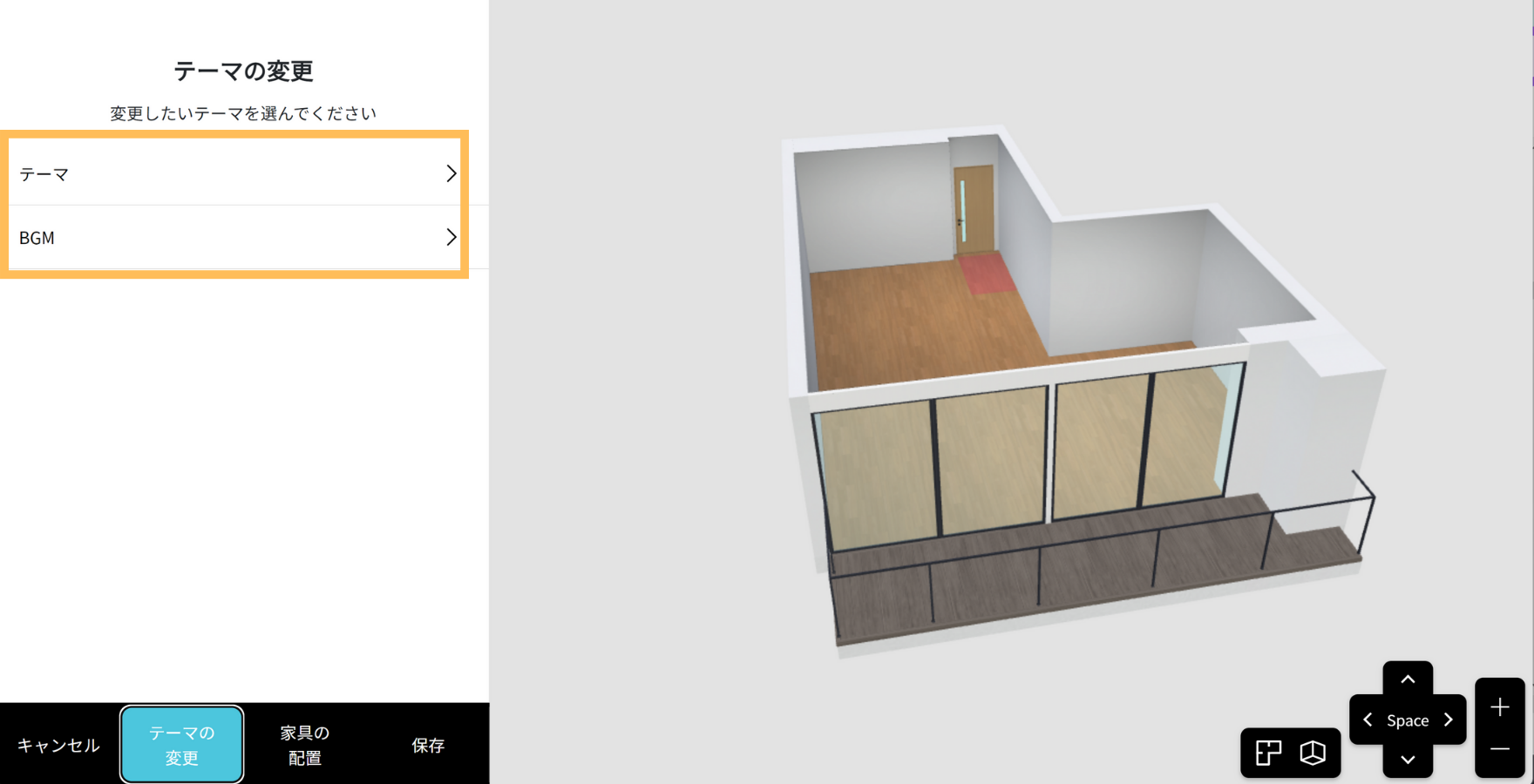
選択画面からお好みのテーマを選択し「部屋に追加」をクリック/タップすると3Dビューに反映されます。
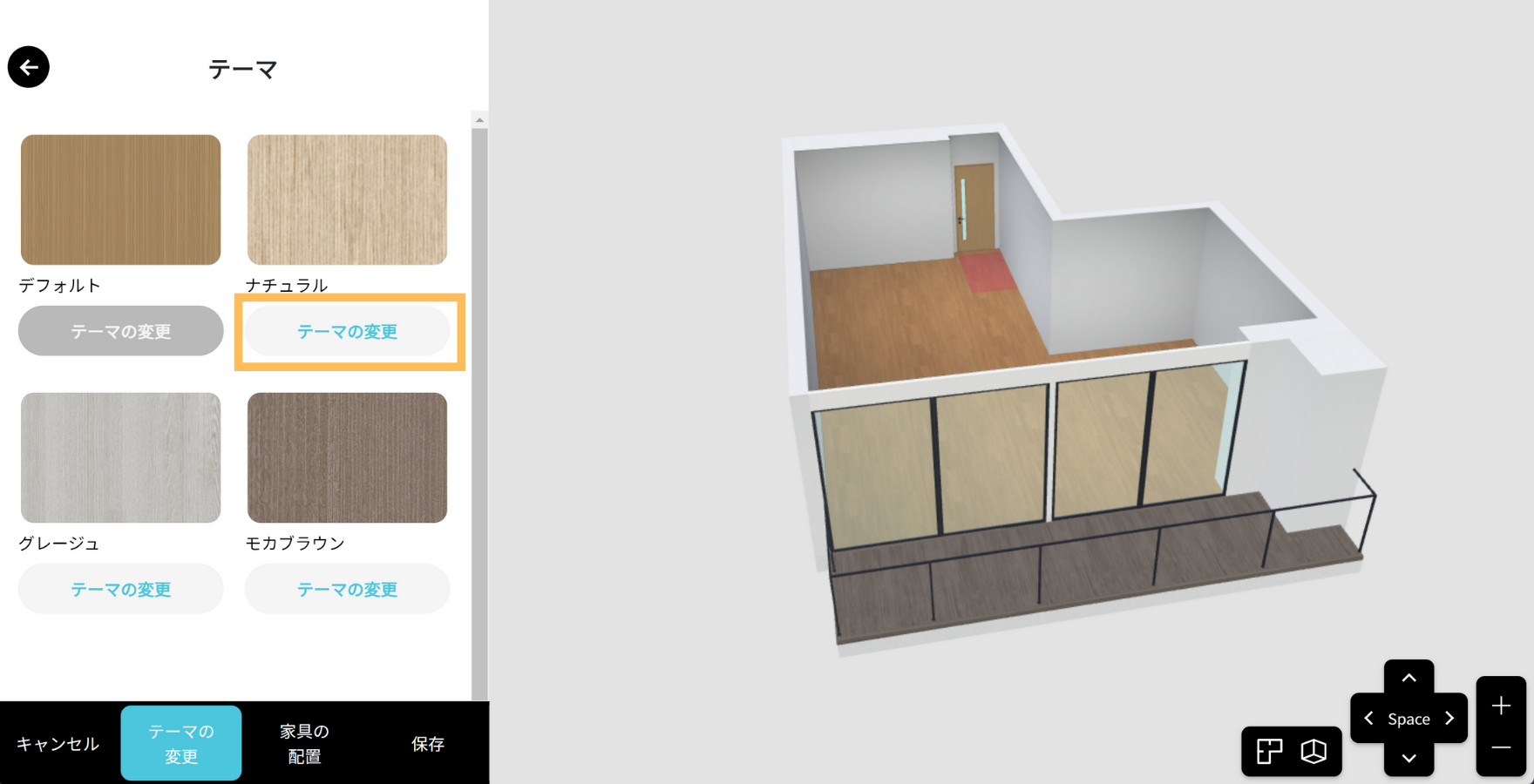
BGMではサムネイル画像をクリック/タップすることで視聴ができます。
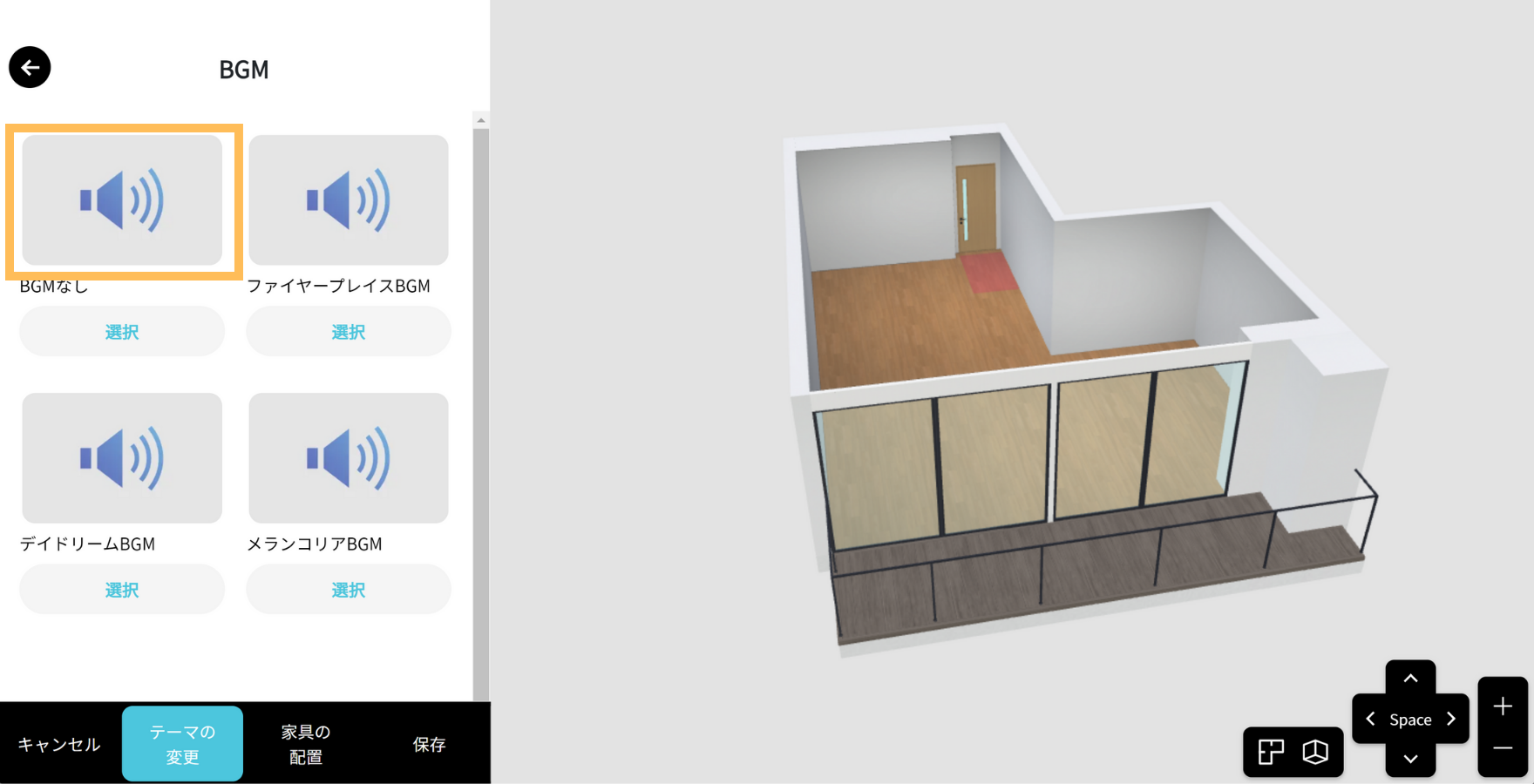
家具の配置
カスタマイズ画面左下(スマートフォンでは画面下)のメニューから、「家具の配置」をクリック/タップします。
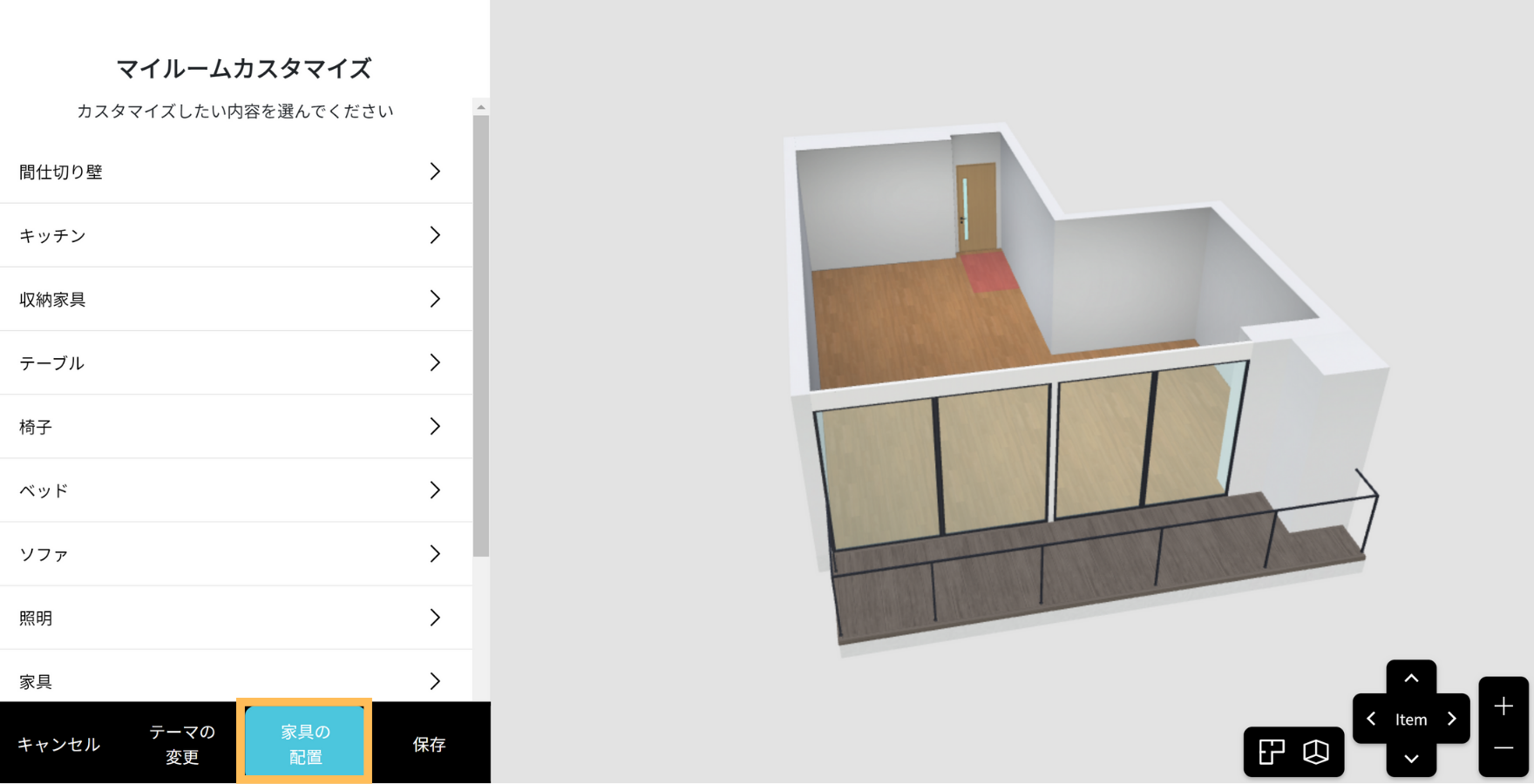
配置したい家具カテゴリをクリック/タップします。
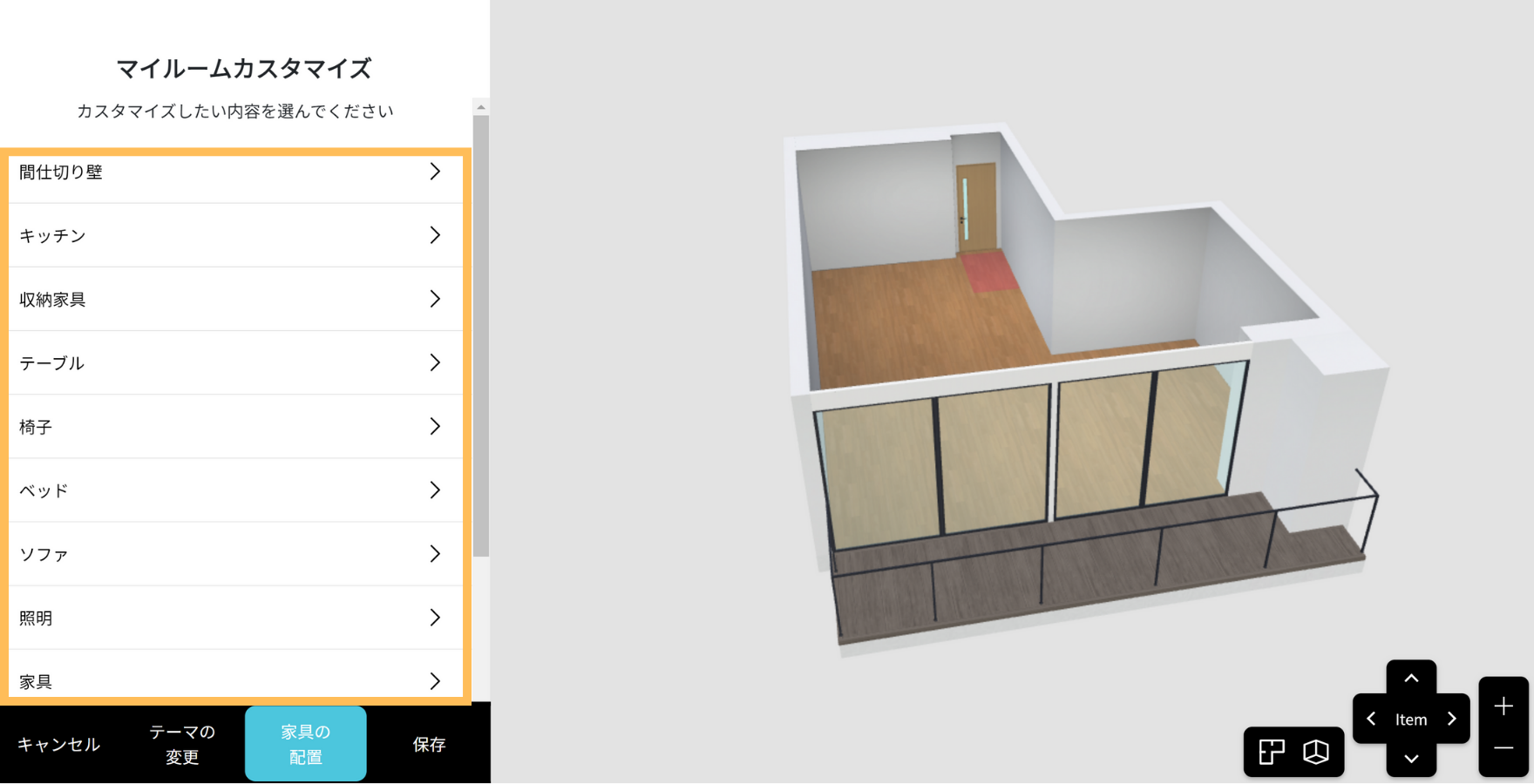
家具の一覧の中から好みのものを選択し、家具の画像をクリック/タップすると3Dビューに追加した家具が表示されます。
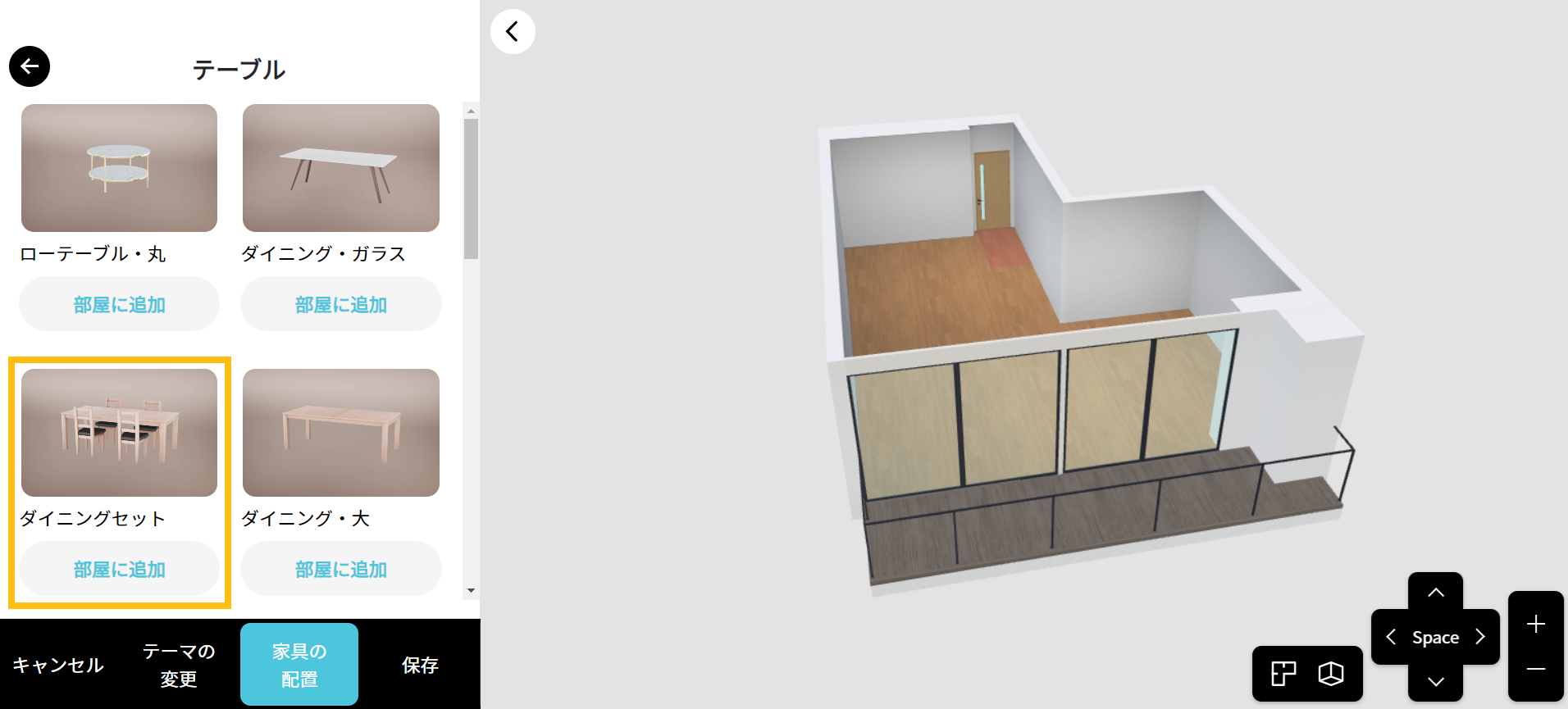
追加した家具をクリック/タップし、テクスチャを選択すると色や素材、模様を変更することができます。
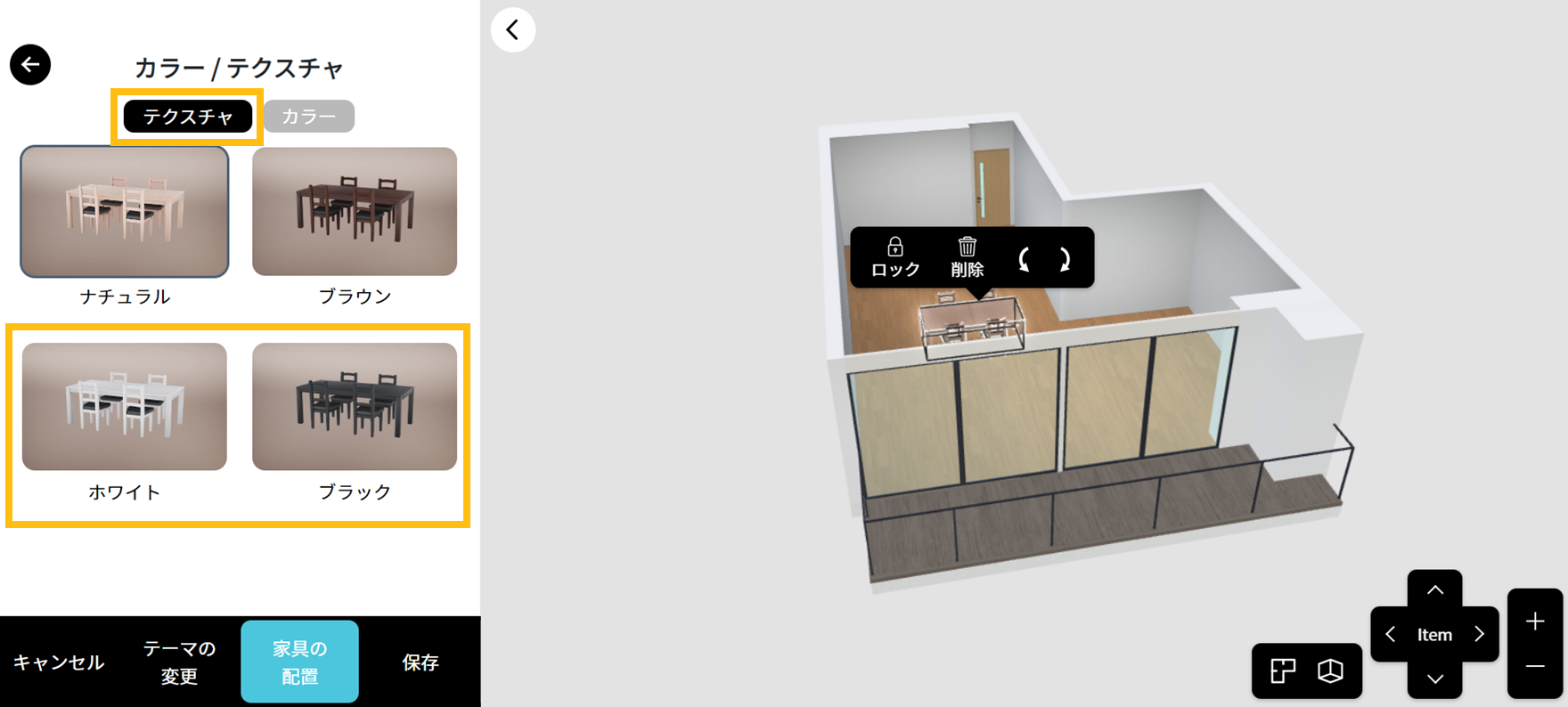
追加した家具をクリック/タップし、カラーを選択するとカラーサークルから色を変更することができます。矢印をクリックするとカラーサークルを切り替えることができます。
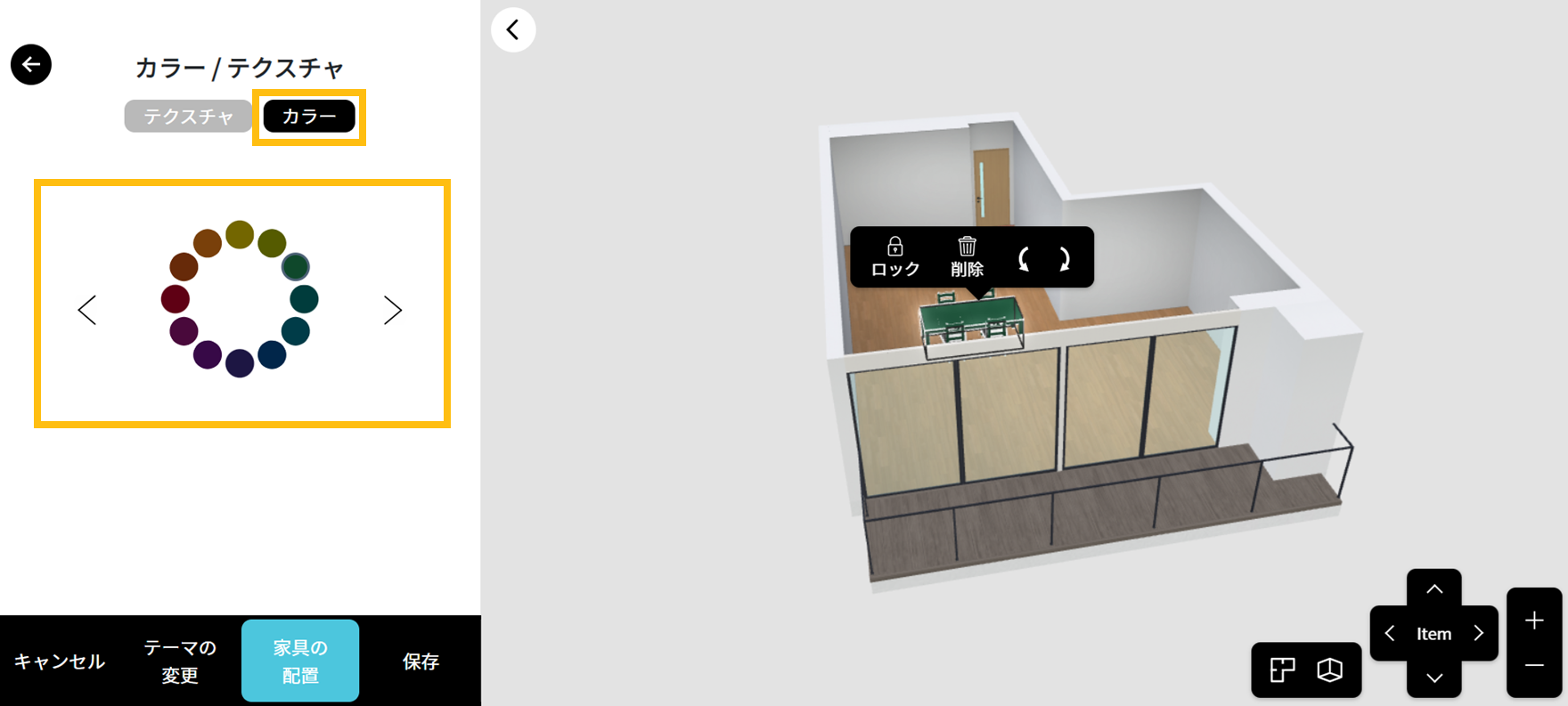
追加した家具をドラッグしながら移動させることで配置を変えることができます。
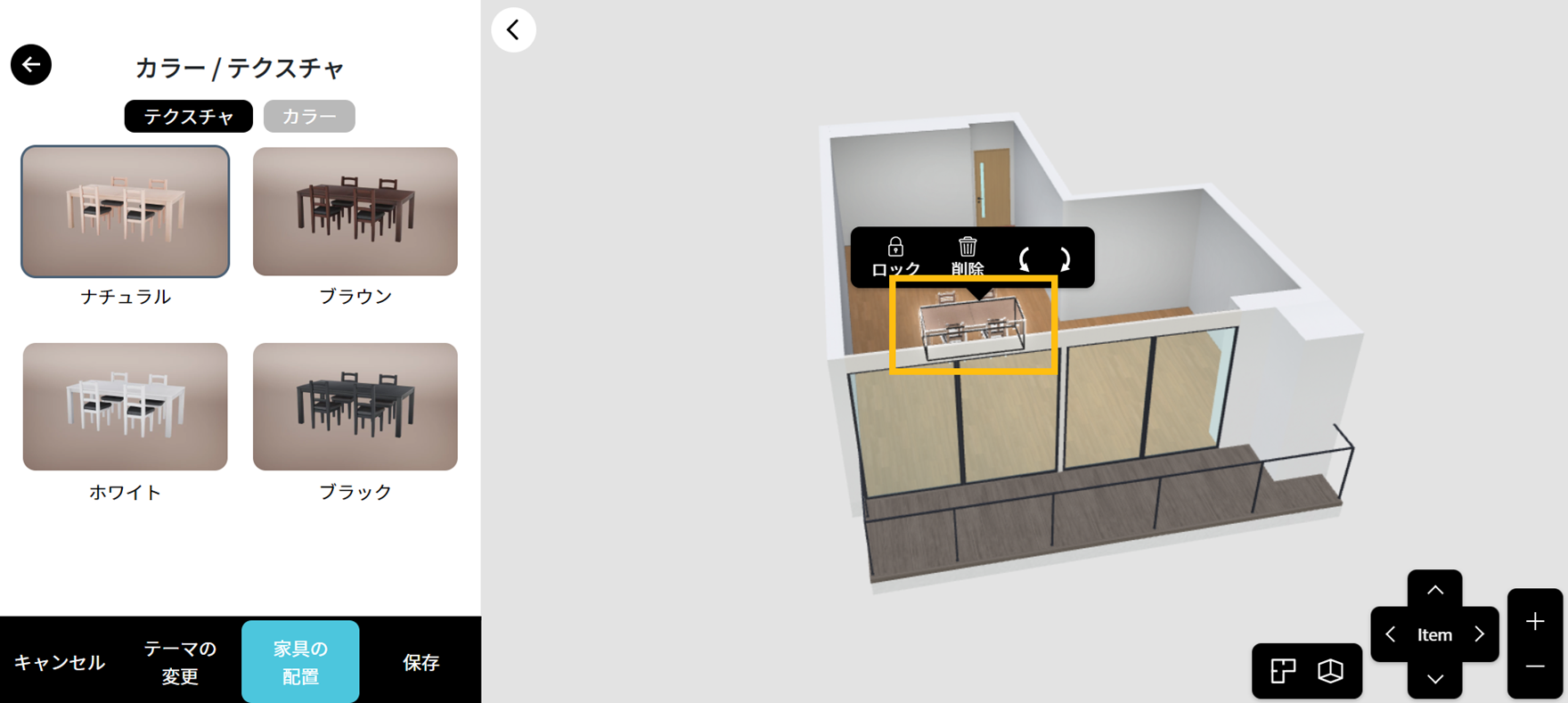
家具をクリック/タップした際に表示されるツールチップから、家具の配置をロック(固定)したり、家具の削除、家具の回転ができます。
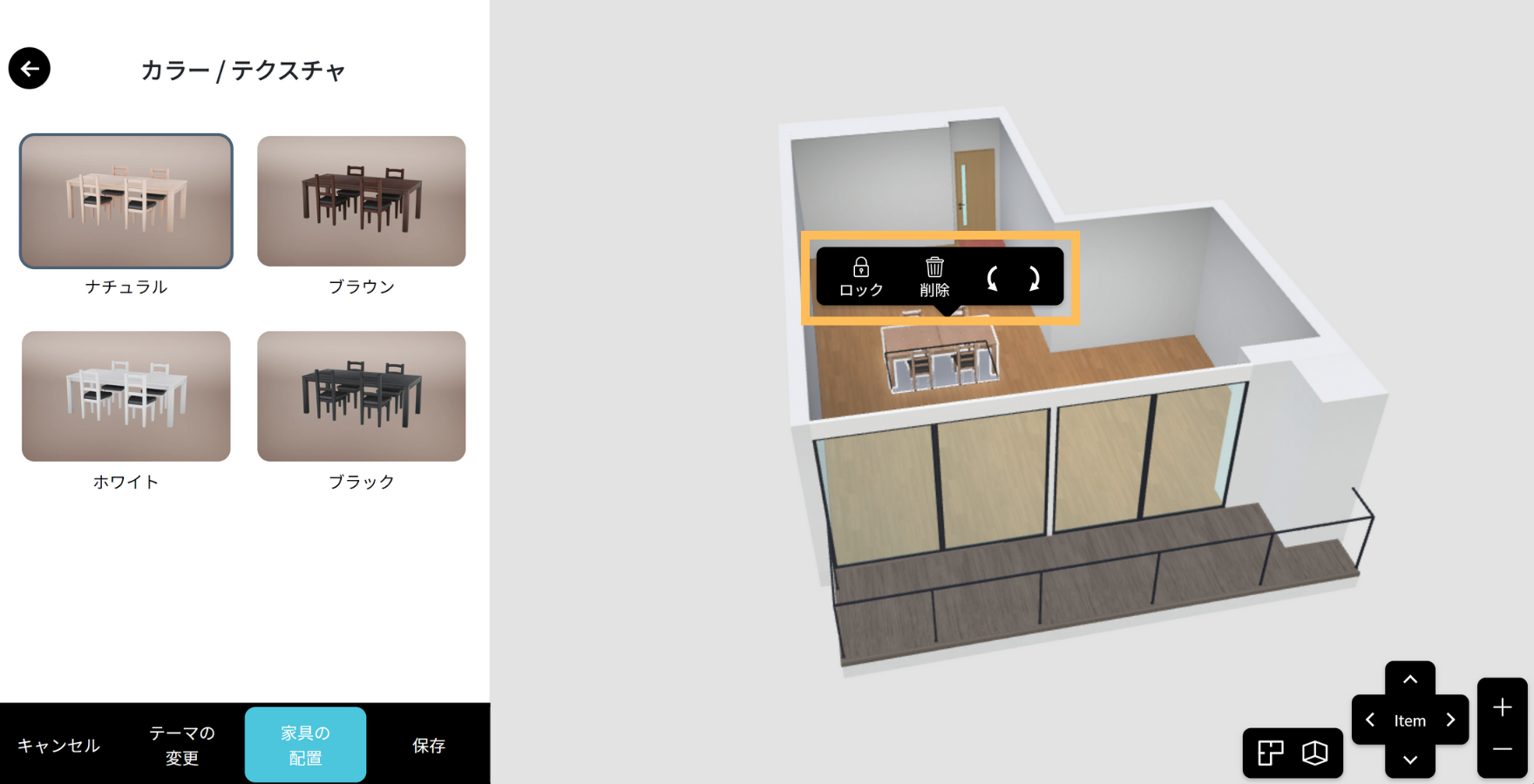
保存
カスタマイズ画面左下(スマートフォンでは画面下)のメニューから、「保存」をクリック/タップします。
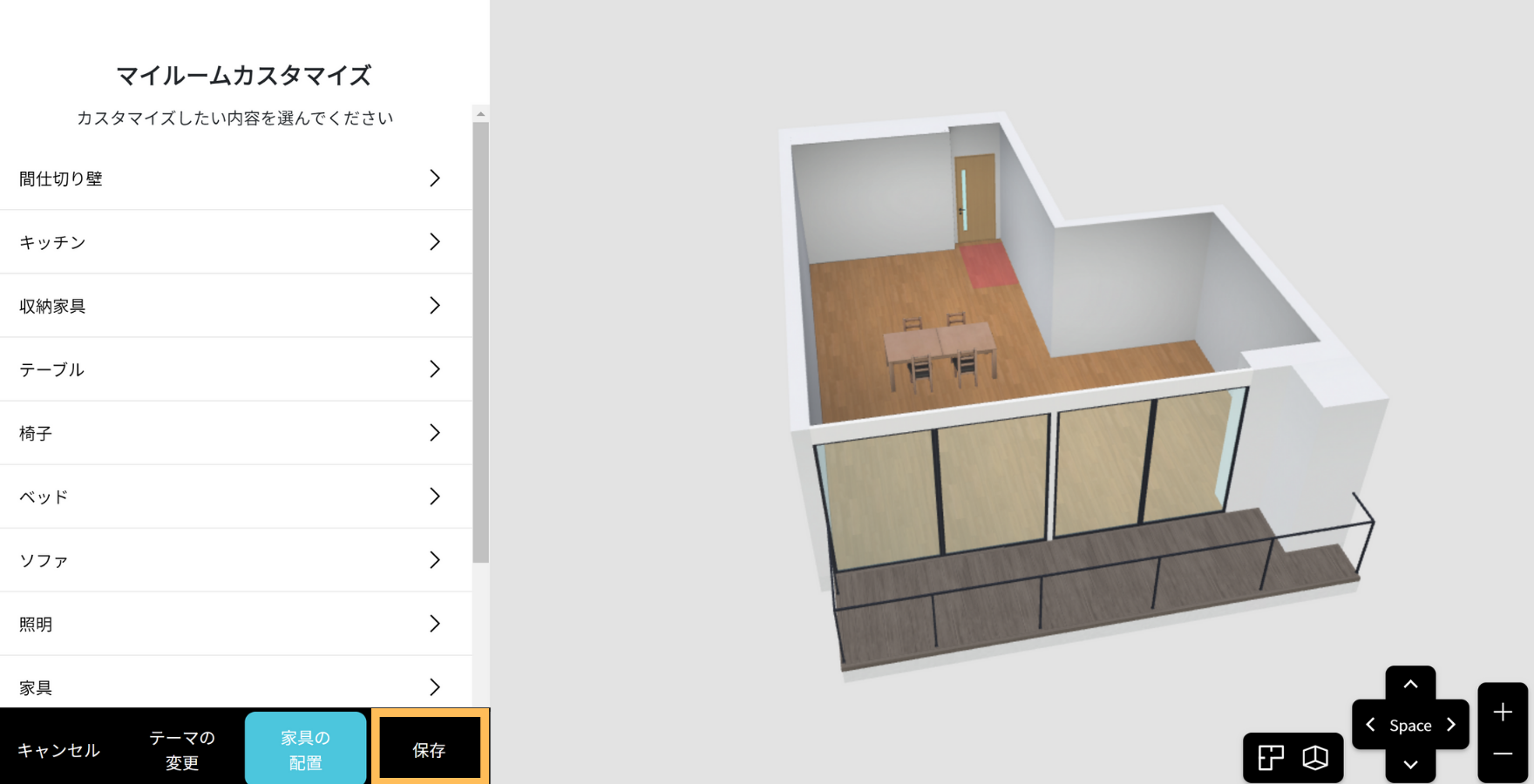
選択したテーマ、追加した家具の配置を保存できます。保存ファイルの名前や簡単な説明などを記入して、「保存」を押します。ここに記入したが他の人に見えることはありません。
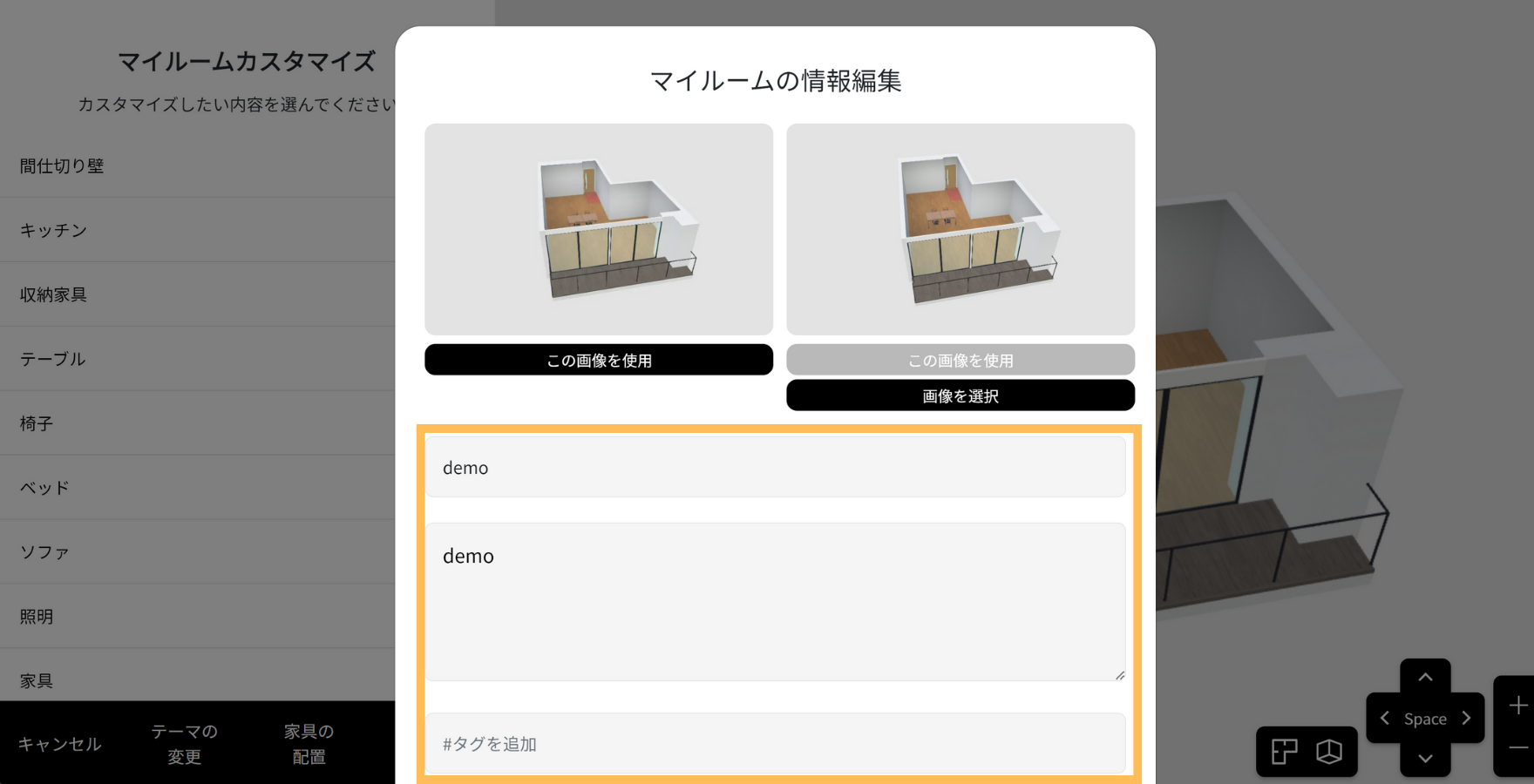
保存後、カスタマイズ画面から出て部屋に戻るか、カスタマイズ画面での編集に戻るか選択できます。
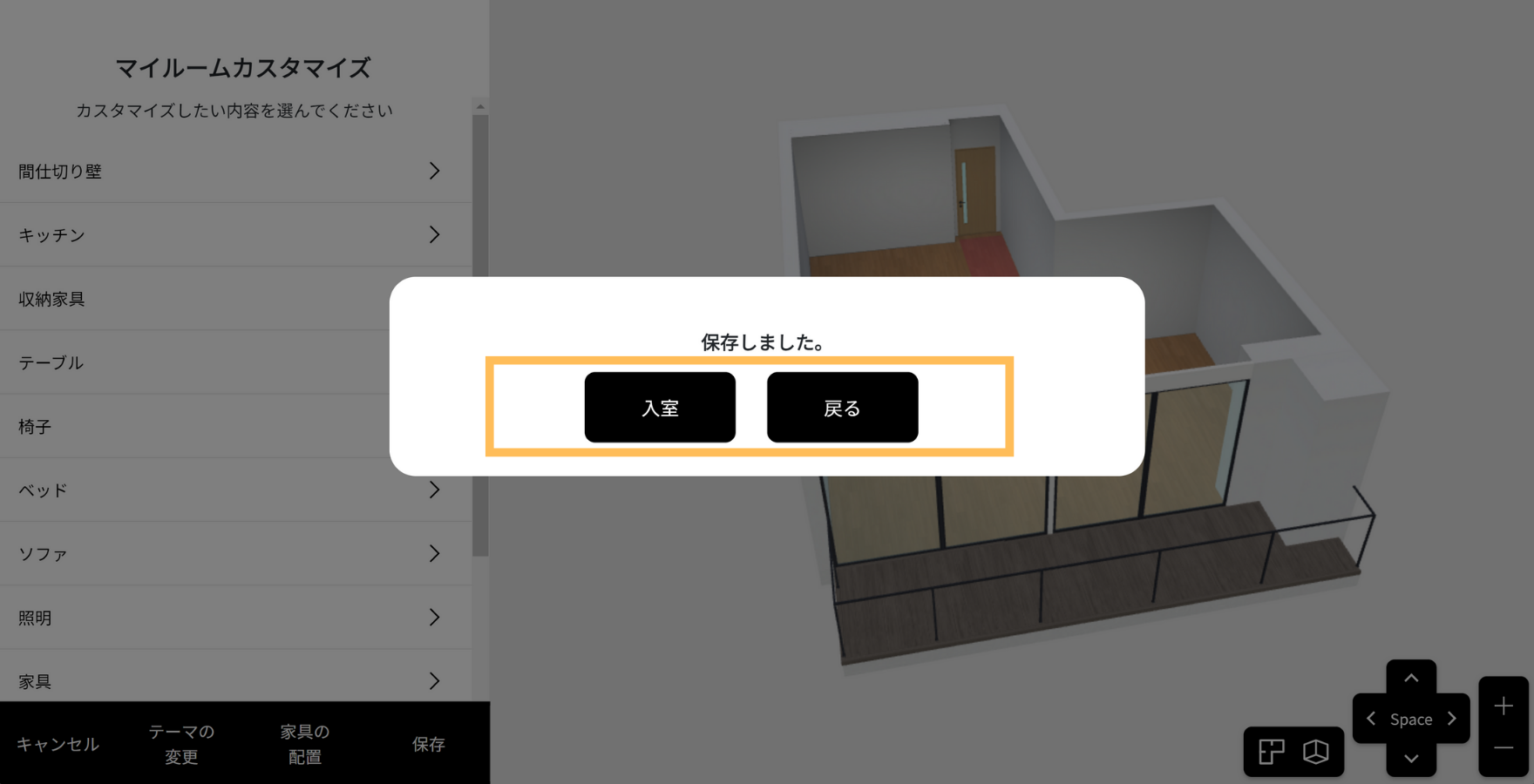
マイルームに戻る
カスタマイズ画面左下(スマートフォンでは画面下)のメニューから、「キャンセル」をクリック/タップします。マイルームに戻ります。